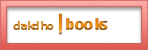Saat ini bisnis online sedang berkembang dengan sangat pesat, termasuk didalamnya adalah bisnis menjual ebook. Menjual ebook merupakan salah satu jenis bisnis online yang sangat menjanjikan di dunia maya. Tahukah anda jika survey membuktikan bahwa penampilan cover ebook turut mempengaruhi nilai “rasa” dari calon pembeli?
Membuat cover ebook yang menarik terbukti dapat meningkatkan kuantitas penjualan. Dengan membuat cover ebook semenarik dan seaktraktif mungkin, maka anda dapat memperoleh keuntungan secara maksimal. Bagimanakah cover ebook yang menarik? Cover ebook yang menarik tidak lepas dari desain dan tampilan yang “wah”. Desain cover ebook yang 3 dimensi atau sering disebut cover ebook 3D merupakan salah satu pilihan yang patut dicoba.
Namun sulitkah membuat cover ebook 3D yang menarik? bagaimana caranya? temukan semua jawaban dan tipsnya di ebook yang berjudul “Cara Membuat cover Ebook 3D dengan PhotoShop” ini. Di ebook “Cara Membuat cover Ebook 3D dengan PhotoShop” ini dibahas dengan sangat rinci dan step by step. membuat anda yang awam dan belum pernah mencoba desain grafispun dapat memahaminya dengan mudah.
Cara membuat cover ebook 3D dengan PhotoShop ini dibuat khusus untuk anda yang ingin belajar desain grafis cover ebook 3D maupun untuk anda yang ingin meningkatkan penjualan ebook anda. Percayalah..desain cover ebook yang menarik akan sangat berpengaruh terhadap perkembangan bisnis ebook anda. Dapatkan Cara Membuat cover Ebook 3D dengan PhotoShop secara lengkap di ebook ini secara gratis.
Pengen dan beminat dengan Artikel beserta Paduan lengkap dan Screen Shootnya, Bisa di download di bawah ini :
Untuk lebih enak belajarnya.......
Download : Cara Membuat Cover eBook 3D dengan PhotoShop
Dibawah ini adalah Tutorial Membuat Cover Ebook 3D dengan PhotoShop :
Berikut langkah-langkahnya :
1. Buat kotak menggunakan “rectangular shape tool”.
2. Buat Kotak yang lain seperti gambar di bawah ini. Gunakan jenis warna yang sama tapi lebih gelap.
3. Buat kotak yang lain menggunakan “rectangular shape tool”. Letakan di bagian atas seperti gambar.
4. Sekarang buat kotak menggunakan “rectangular shape tool”. Geser kotak tersebut hingga posisi sesuai dengan gambar dan isi dengan warna putih.
5. Lagi dengan menggunakan “rectangular shape tool” buat beberapa garis tipis vertical. Garis vertical ini nantinya sebagai barcode.
6. Buat lingkaran menggunakan “elliptical tool”. Letakan di pojok kanan atas.
7. Double klik “layer” untuk membuka jendela “layer style”. Kemudian buat setting seperti gambar di bawah ini.
8. Pilih “Custom Shape Tool (U)”, dari menu ”preset shape fly out” pada bagian atas. Dan pilih “Seal”.
9. Geser seal shape tersebut pada lingkaran.
10. Buat lingkaran lagi menggunakan “elliptical shape tool”, buat lingkaran itu di atas “seal shape”.
11. Double klik “layer” untuk membuka jendela “layer style”. Buat setting seperti gambar di bawah ini.
12. Ketikan teks yang bagus dan huruf yang cerah.
13. Ketikan teks judul ebook dengan ukuran huruf yang lebih besar.
14. Tekan CTRL+J untuk membuat duplikat teks judul. Tekan CTRl+T, klik kanan dan pilif “Rotate 90o CCW.
15. Buat kotak menggunakan “rectangular shape tool”. Sisipkan gambar orang yang sedang berfikir dan letakan pada bagian kanan bawah.
16. Sisipkan gambar peta dunia. Pastikan gambar peta dunia ini di atas layer kotak yang baru saja anda buat di atas.
17. Tekan CTRL+Alt+G untuk membuat klipping. Buat klipping peta dunia sama ukurannya dengan kotak yang dibuat sebelumnya..
18. Pilih semua layer pada “layer palette”. Tekan CTRL+E untuk menggabungkan semua layer. Buat kotak menggunakan “rectangular marquee tool”.
19. Tekan CTRL+Shift+J untuk cut paste kotak diatas. Tekan CTRL+T. Klik kanan dan pilih “perspective”.
20. Kemudian atur seperti gambar di bawah ini.
21. Pilih layer lainnya dan tekan CTRL+T. Klik kanan dan pilih “perspective” lagi.
22. Atur seperti gambar di bawah ini.
23. Langkah ini adalah untuk membuat cover 3 dimensi seperti di bawah ini.
24. Buat kotak menggunakan “rectangular marquee tool”. Tekan “delete” untuk menghapus bagia yang tidak diinginkan pada “seal shape”.
25. Pilih “polygonal lasso tool” dan pilih area yang tidak diinginkan pada bagian atas seal shape”.
26. Tekan “delete” untuk menghapus area yang tidak diinginkan itu.
27. Pilih layer pada cover sisi bagian depan. Double klik pada layer ini untuk membuka jendela “layer style”. Buat setting seperti gambar di bawah ini. Dan buat juga setting layer yang sama pada bagian sisi cover.
28. Buat kotak menggunakan “rectangular shape tool”. Isi dengan warna putih dan letakan pada bagian atas.
29. Buat strip tipis menggunakan “rectangular shape tool”. Isi dengan warna hitam.
30. Pilh dan gabungkan kedua kotak. Tekan CTRL+T. klik kanan dan pilih “distort”.
31. Atur seperti gambar di bawah ini.
32. Pilih “Magic wand tool”, klik pada bagian putih. Buat layer yang baru.
33. double klik “gradient tool” untuk membuka “gradient editor”. Pilih gradient abu-abu ke transparan.
34. Atur untuk mendapatkan efek gradient.
Penulis : Ardath Prahara Setyan
Sumber Ilmu komputer

Judul : Strategi Sukses Meraih Income di Internet Tanpa Memiliki Produk Sendiri
Bahasa : Indonesia
Penulis : Hilmi Firdaus
Ebook ini mengupas strategi sukses, bagaimana meraih income di internet tanpa memiliki produk sendiri. Anda bisa mendapatkan panduan secara lengkap bagaimana teknik promosi yang efektif, sekaligus optimal dalam penjualan
Baca e book disini

Ada banyak sekali teknik, dan ini adalah salah satu teknik dasar. Sebelum anda memulai, ada baiknya anda mengetahui istilah-istilah yang akan digunakan dalam rumus kubik nanti.
Up (U) : bagian atas rubik
Down (D) : bagian bawah rubik
Right (R) : bagian kanan rubik
Left (L) : Bagian kiri rubik
Front (F) : Bagian depan rubik
Back (B) : Bagian belakang rubik
Seluruh gerakan diatas digerakkan searah jarum jam. Sedangkan apabila huruf tersebut diberi tanda aksen misalnya R’ atau L’, itu berarti bagian tersebut digerakkan berlawanan arah jarum jam.
Nah berikut step stepnya
Step 1
- Membuat cross (+) putih dengan center kuning.
- Mencocokan warna di bawah tanda cross kemudian memutarnya (F2) sehingga cross putih sekarang bercenter putih.
Step 2
- Membuat bagian bawah berwarna putih semua sekaligus “T”
– Rumus : R U R’
- Mencocokkan 2 baris warna di bagian bawah.
–Rumus : U R U’ R’ U’ F’ U F
Step 3
- Membuat cross kuning bercenter kuning.
(i) Jika ada bagian kuning yang membentuk huruf L, maka letakkan L tersebut di pojok kanan bawah (terbalik tentunya)
– Rumus : f R U R’ U’ f’
(ii) Jika bagian kuning membentuk garis (3 warna sama sebaris) dengan melewati center, maka letakkan garis dalam posisi horisontal.
– Rumus : F R U R’ U’ F’
(iii) Jika tidak membentuk apa-apa (hanya ada 1 titik kuning di center).
– Rumus : F R U R’ U’ F’ f R U R’ U’ f’
Step 4
- Membuat bentuk “ikan” terlebih dahulu.
– Cari warna kuning pada bagian F pojok kanan atas.
– Rumus : R U R’ U R U2 R’
- Membuat bagian atas menjadi seluruhnya berwarna kuning.
– Rumus : R U R’ U R U2 R’
Step 5
- Membuat kedua ujung atas F menjadi sama warna.
(i) Jika sudah ada sisi yang sama, letakkan di kiri.
(ii) Jika tidak lanjutkan saja.
– Rumus : R U2 R’ U’ R U2 L’ U R’ U’ L
- Memindahkan bagian tengah atas F sehingga seluruh sisi menjadi sama warna.
(i) Jika bagian yang akan dipindahkan berlawanan arah dengan jarum jam, maka gunakan U’ dalam rumus berikut.
(ii) Jika bagian yang akan dipindahkan searah dengan jarum jam, maka gunakan U dalam rumus berikut.
– Rumus : F2 (U/U’) L R’ F2 R L’ (U/U’) F2
Selamat Mencoba!

Untuk anda yang ingin belajar FUNGSI-FUNGSI ataupun RUMUS-RUMUS pada Microsoft Excel dalam bahasa Indonesia, silahkan pelajari disini mungkin ada yang bermanfaat bagi kita semua
silahkan donload link dibawah ini:
Ambil Angka
Bagaimana Mengetahui Ada Formula di Dalam Suatu Sheet Excel
DSUM dan DCOUNT
Copy Dari Access
Custom Validation
Custom Zoom
Data Validation di Dalam Excel
DSUM dan DCOUNT
Family Budget Plan
Fasilitas Fill Excel
Fungsi DSUM
Fungsi SUMIF
Fungsi VLOOKUP
Hitung Waktu
Jam Excel
Jika
Konvert Angka Ke Text
Kuis Pemutar Angka
Link Problem
Macro di Dalam Excel
Masukin Gambar
Mencari Tool
Menghapus Baris Tertentu
Mengubah Gambar
Menjaga Agar File Excel Tidak Dapat di Distribusikan
Page Break Excel
Page Setup Excel
Paste Special Excel
Pivot Table Dan Pivot Chart
Problem SumIf
Selisih Jam
Sharing File Excel
System Security Excel
TeksKedapKedip
Tips Exce #1 Copy All Total From Group
Tips Excel #3 Penggunaan Workspace
Tips Excel #4 Menutup Banyak File Sekaligus
Tips Excel #5 Resep Rahasia Menyembunyikan Sheet yang Paling OK
Tips Excel #6 Mengetahui Formula yang Berbeda
Tips Excel #7 Memasukan Object Flash ke Excel
Tips Excel #8 Mengubah Case di Excel
Tips Excel #9 Mengubah Dari Format Text Menjadi Number
Tips Excel #10 Membuat Shortcut Menu Untuk Macro
Tips Excel #11 Membuat Program Kuis Pemutar Angka
Tips Excel #12 Membuat Formula Array
Tips Excel Select All Data
WorldCup2006

I. Mengenal Microsoft Excel
Microsoft Excel, untuk selanjutnya disingkat Excel, adalah program aplikasi yang banyak digunakan untuk membantu menghitung, memproyeksikan, menganalisa, dan mempresentasikan data. Disini kita akan banyak bersinggungan dengan metode2 pembuatan tabel dan grafik yang sangat dibutuhkan sekali dalam penyusunan data2 perusahaan, hasil2 penelitian, maupun dalam pembuatan makalah pribadi.
II. Bekerja dengan Microsoft Excel
A. Lembar Kerja Microsoft Excel
Sebelum mulai memasuki pembahasan Microsoft Excel, ada baiknya kita mengenal lebih dulu bagaimana tampilan Microsoft Excel itu, beserta beberapa istilah2 umum yang akan digunakan. Beberapa istilah2 umum yang diberikan pada gambar dibawah ini akan banyak digunakan dalam pembahasan selanjutnya, sehingga akan lebih baik bila kita menghafalkannya dengan baik.
download e-book 1
download e-book 2

Font (huruf) banyak ragamnya. Mendapatkannya pun sangat mudah, salah satunya dari sini. Dan memberi efek huruf pada font di program editing gambar seperti photoshop jauh lebih mengasyikan dan indah, meski pengolahannya membutuhkan waktu dan imajinasi tersendiri.
Photoshop style adalah plugins yang sengaja dibuat untuk mempermudah dan mempercepat pemberian efek pada font. Dengan Photoshop style kita hanya perlu mendownload dan memasukannya pada preset untuk kemudian langsung digunakan .
Styles Photoshop dapat didownload secara gratis dari situs pembuatnya, adobe.com (jangan lupa registrasi terlebih dahulu). Contoh lainnya :
- ImperialRomeStyles > (113 KB)
- sks-silvertone > (2 KB)
Begini cara menggunakannya :
- manual download disini
 Kata siapa e-book bisnis internet berkualitas mesti dibeli dengan harga mahal. Banyak artikel bermutu yang bercerita tentang berbisnis di Internet, dapat ditemukan dan berserakan di belantara blog . Jadi bila Anda masih menemukan ada e-book lokal yang dijual dengan harga mahal, coba dipertimbangkan lagi untuk mencari alternatif lain secara gratisan di search engine.
Kata siapa e-book bisnis internet berkualitas mesti dibeli dengan harga mahal. Banyak artikel bermutu yang bercerita tentang berbisnis di Internet, dapat ditemukan dan berserakan di belantara blog . Jadi bila Anda masih menemukan ada e-book lokal yang dijual dengan harga mahal, coba dipertimbangkan lagi untuk mencari alternatif lain secara gratisan di search engine.
Berikut adalah 29 judul e-book dalam bentuk tutorial tentang seluk-beluk berbisnis di Internet dari BelajarBisnisInternet.com. E-book atau E-course ini bersifat terbuka dan bebas Anda berikan secara cuma-cuma kepada teman/orang lain dengan format dan isi utuh seperti aslinya, tanpa perubahan apapun, seperti ditulis oleh pengarangnya.
Ini materi yang disajikan :
1. Rahasia Mindset Internet Entrepreneur yang Sukses
2. Memilih Model Bisnis Terbaik buat Anda (1)
3. Memilih Model Bisnis Terbaik buat Anda (2)
4. Memilih Niche untuk Bisnis Internet Anda
5. Membuat Business Plan dari Bisnis Internet Anda
6. Cara Mudah Memiliki Domain Name
7. Cara Mudah Memiliki Webhosting
8. Mengenal WordPress (1)
9. Mengenal WordPress (2)
10.Mengenal WordPress (3)
11.Mengenal WordPress (4)
12.Toko Online dengan WordPress (1)
13.Toko Online dengan WordPress (2)
14.Menjadi Affiliate dari Banyak Merchant (1)
15.Menjadi Affiliate dari Banyak Merchant (2)
16.Membangun Website Affiliate yang Sukses (1)
17.Membangun Website Affiliate yang Sukses (2)
18.Penghasilan dengan Contextual Advertising (1)
19.Penghasilan dengan Contextual Advertising (2)
20.Membangun List dengan Efektif Menggunakan GetResponse
21.Strategi Mendatangkan Visitor ke Website
22.Riset Keyword
23.Search Engine Optimization (SEO) (1)
24.Search Engine Optimization (SEO) (2)
25. Payperclickpart1
26. Payperclickpart1
27. Traffic dari website lain (1)
28. Traffic dari website lain (2)
29. Summary of action
e-book Paket#1 download disini
e-book Paket#2 download disini
e-book Paket#3 download disini
e-book Paket#4 download disini
LATAR BELAKANG
- Untuk meningkatkan jarak jangkauan wireless LAN diperlukan antena eksternal dengan gain yang lebih tinggi dari antenna standard
- Antena eksternal High Gain harganya relative mahal
- Banyak barang-barang yang sering dijumpai dalam kehidupan sehari-hari yang dapat digunakan untuk membuat antenna High Gain dengan cara mudah dan biaya ringan

Photo : Antena WajanBolic
Sumber : jaylangkung
Categories
- Aneka Kreasi (1)
- e-BOOK Gratis PDF File (72)
- Freeware (1)
- Kamera (1)
- Kocak (1)
- Photoshop (1)
- Software (1)
Archives
-
►
2011
(7)
- ► 12/25 - 01/01 (3)
- ► 05/22 - 05/29 (1)
- ► 01/23 - 01/30 (1)
- ► 01/16 - 01/23 (1)
- ► 01/02 - 01/09 (1)
-
▼
2010
(8)
- ▼ 10/31 - 11/07 (2)
-
►
2009
(60)
- ► 06/14 - 06/21 (3)
- ► 05/31 - 06/07 (7)
- ► 05/24 - 05/31 (50)
Google Search Engine